今日、多くの人が休暇中に多くのデジタル写真を撮り、すべての写真は元の形式とサイズになっています。必要に応じて、正しいサイズに変換する必要があります。携帯電話の壁紙に合わせてサイズを変更したり、画像を友達と共有したりできます。
この状況では、数回クリックするだけで画像のサイズを変更し、他のユーザーとすばやく共有できるオンラインの画像サイズ変更ツールが必要になる場合があります。この投稿では、インターネットで最高品質の画像サイズ変更ツールをいくつかお勧めします。これらのツールを使用すると、画像のサイズをオンラインで無料で変更したり、複数の画像のサイズをまとめて変更したりすることができます。
1. BeFunky
BeFunkyは、優れた無料の画像サイズ変更ツールです。比類のない簡単さで画像のサイズを変更でき、「画像のサイズ変更」ツールを使用して高解像度を維持できます。 「画像のサイズ変更」ツールを使用すると、ソーシャルメディアの写真のサイズを簡単に調整し、品質を損なうことなくカバー写真を最新の状態に保つことができます。
時間を節約するために、「BatchImageResizer」ツールの使用を試みることができます。画像をドラッグアンドドロップし、理想的なパーセンテージ比またはピクセル量を選択するだけで、サーバーがすぐに画像のサイズを変更します。数回クリックするだけで、高品質で適切なサイズの画像のバッチ全体を取得できます。
手順1.BeFunkyエディターに移動し、[開く]ボタンのドロップダウンアイコンをクリックして、コンピューター、 Googleドライブ、Googleフォト、およびその他のプラットフォームから画像をアップロードします。
ステップ2. [編集]> [サイズ変更]をクリックして、画像のサイズ変更を開始します。
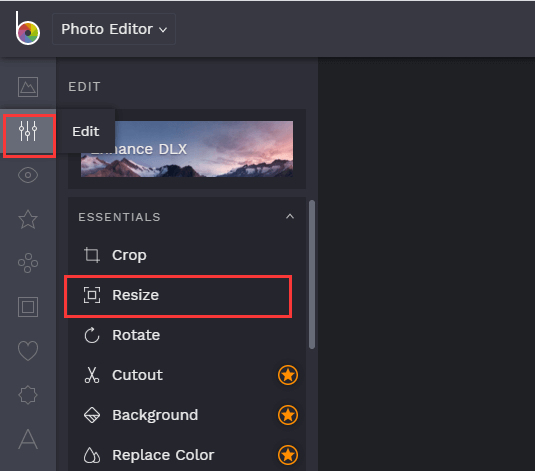
手順3.空白に新しい幅と高さの寸法を入力し、青いチェックマークボタンをクリックします。
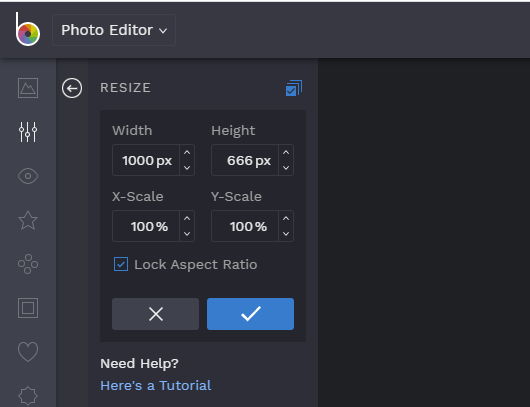
ステップ4.ページ上部のメニューバーに表示される[保存]ボタンをクリックして、画像をコンピューターまたは他のクラウドアカウントに保存します。
2. Pixlr
Pixlrは、ブラウザにある無料のオンライン画像エディタです。この画像エディタは、PSD(Photoshop)、PXD、JPEG、PNG(透明)、WebP、SVGなど、ほぼすべての画像形式を開くことができます。Pixlrを使用すると、AI設計ツールを使用した退屈で反復的な編集タスクに別れを告げることができます。数回クリックするだけで画像を調整できます。
手順1.Pixlr画像編集ページに入ります。 「画像を開く」をクリックして、ローカルデバイスから画像をアップロードします。アップロードする画像のURLを入力することもサポートされています。
手順2. [画像]> [画像サイズ]をクリックして、画像のサイズを変更します。
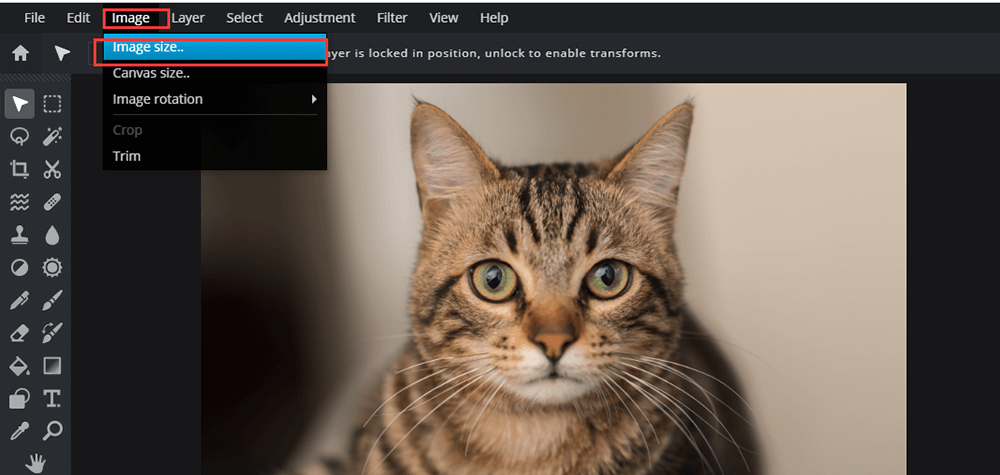
ステップ3.次に、ポップアップウィンドウが表示されます。このウィンドウで、画像の幅と高さを設定できます。終了したら、「適用」ボタンをクリックして設定を保存します。
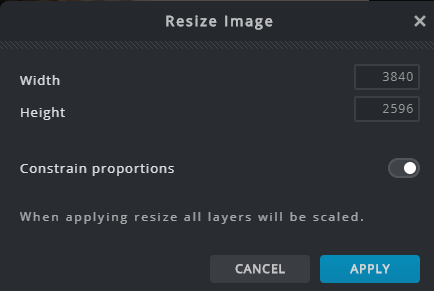
ステップ4.トップメニューから[ファイル]> [保存]をクリックします。 [名前]フィールドに画像の名前を入力します。保存するファイルの種類と品質を選択します。最後に、「ダウンロード」ボタンをクリックして画像をダウンロードします。
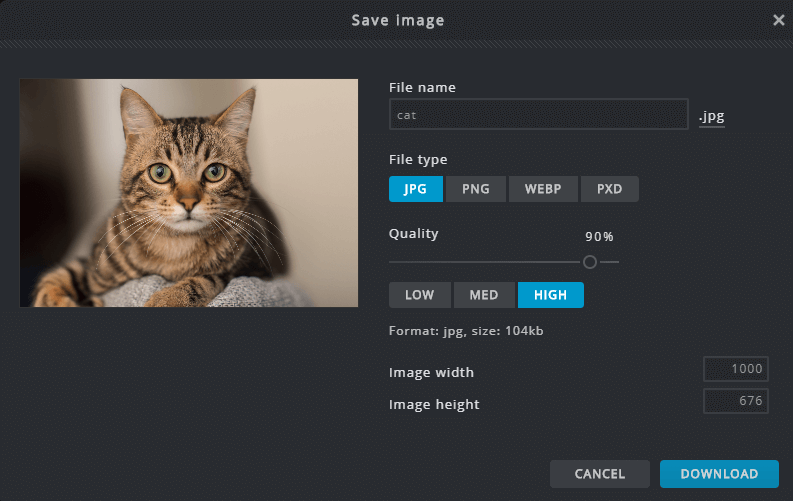
3. iLoveIMG
iLoveIMGは、オンライン画像ファイル形式変換、画像圧縮、画像トリミングサービス、画像サイズ変更などのツールのコレクションです。 JPG、PNG、GIFなどのさまざまな種類の画像ファイルをサポートできます。 iLoveIMGのインターフェースは非常にシンプルで、ホームページにアクセスするとすぐに必要なツールを選択できます。画像ファイルを防ぐために、サーバーは2時間以内にすべてのファイルを自動的に削除するため、画像をすぐにダウンロードする必要があります。
手順1.iLoveIMG Webサイトに移動し、[画像のサイズ変更]ツールをクリックします。
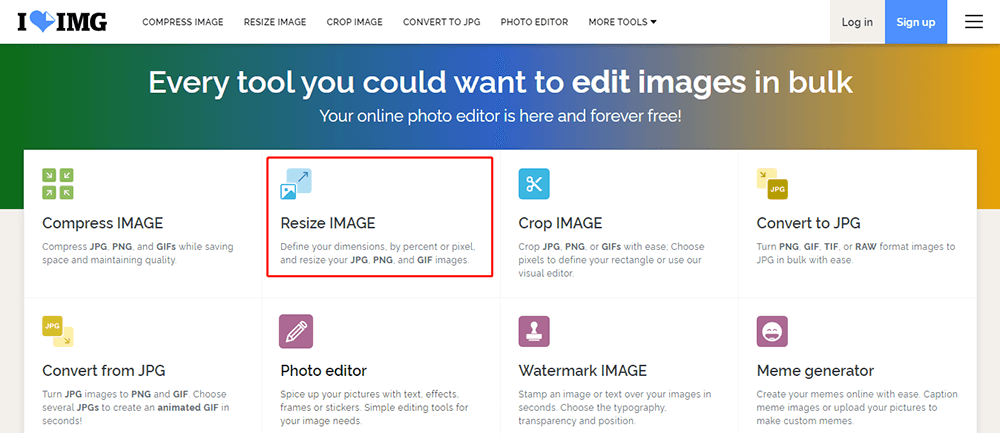
ステップ2. [画像の選択]をクリックして、コンピューターからサイズ変更する必要のある画像をアップロードします。このページでは、 GoogleドライブまたはDropboxからの画像の選択もサポートされています。
ステップ3.ピクセルまたはパーセンテージでサイズ変更することを選択します。画像サイズの幅と高さを調整します。さらに画像のサイズを変更する必要がある場合は、「プラス」アイコンをクリックできます。終了したら、[画像のサイズ変更]ボタンをクリックします。
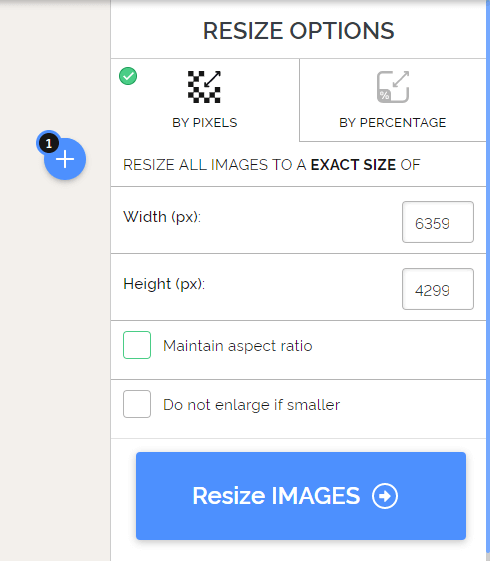
ステップ4.数秒後、新しい画像が表示されます。
4.画像リサイザー
Image Resizerは、画像をオンラインでトリミングまたはサイズ変更するための最速の方法の1つです。このツールは、画像を正確なサイズにトリミングまたはサイズ変更できます。画像をアップロードして、新しいサイズをピクセル、インチ、センチメートル、または元のサイズのパーセンテージで設定するだけです。
Windows、Mac、Linux、Chrome、Edge、Firefoxなど、インターネットに接続されているほぼすべてのブラウザで実行できます。サーバーは、安全なHTTPS接続を介してすべての画像をアップロードし、サイズを変更してから12時間以内にすべての写真を自動的に削除します。画像のセキュリティについて心配する必要はありません。
手順1.Image Resizer Webサイトにアクセスして、サーバーに画像をアップロードします。
ステップ2.サイズまたはパーセンテージで画像のサイズを変更できます。終了したら、[今すぐ画像のサイズを変更]ボタンをクリックします。
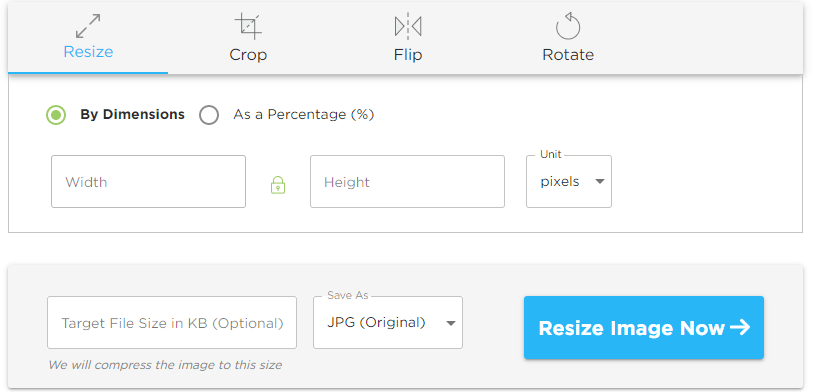
ステップ3. [画像のダウンロード]をクリックして画像を保存します。
5.シンプルな画像リサイザー
Simple Image Resizerは、品質を損なうことなく画像のサイズを変更するのに役立ちます。このツールはシンプルで使いやすく、ウェブサイトの画像のサイズを変更するのが初めての人に最適です。 Simple Image Resizerでサポートされているファイル形式には、JPEG、JPG、PNG、 BMP、およびGIFがあります。 Simple Image Resizerを使用すると、eBay、オンラインストア、OnlineAuctionなどのインターネットオークションページのサイズに合わせて画像を調整できるだけでなく、ブログに投稿された画像を調整することもできます。
ステップ1.Webサイトにアクセスし、コンピューターから画像を選択します。
手順2.緑色のボタンを移動するか、画像の幅と高さを入力して、画像のサイズを変更できます。
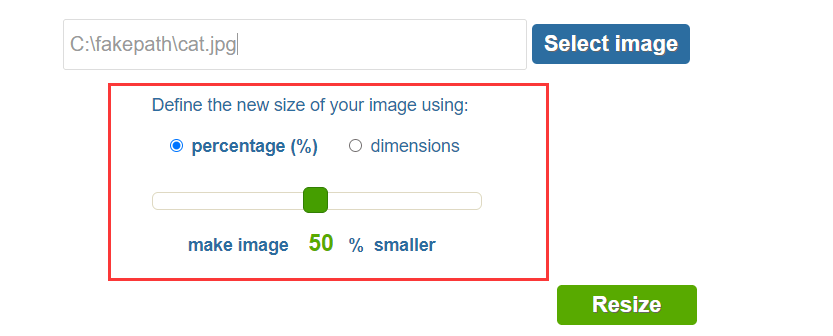
手順3. [サイズ変更]ボタンをクリックして、サイズ変更を開始します。次に、[ダウンロード]ボタンをクリックして画像を保存します。
結論
オンラインで画像のサイズを変更するためのツールは数十あり、それらのほとんどは無料です。経験がない場合でも、この投稿で提供されているツールはすべてあなたに適しています。画像のサイズを変更し、ウェブサイトとソーシャルプラットフォームをより美しくするために、今日から始めましょう。
この記事は役に立ちましたか? ご意見ありがとうございます!
はい または いいえ























